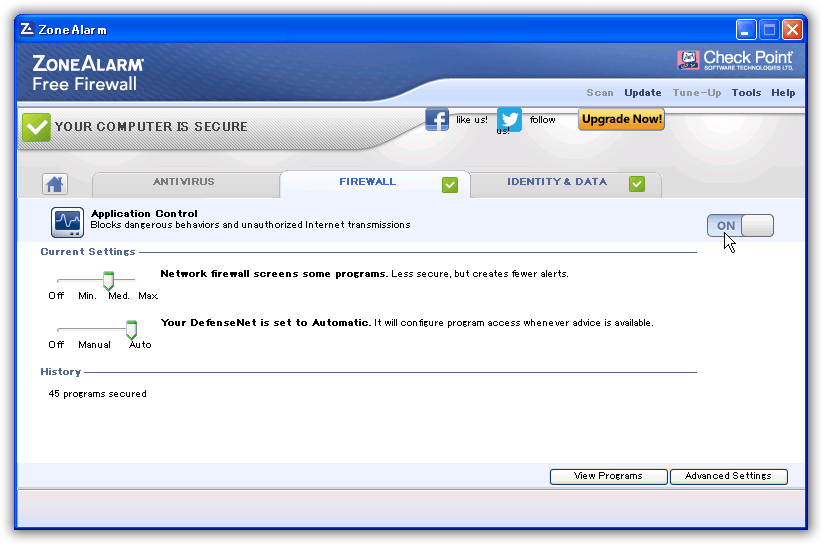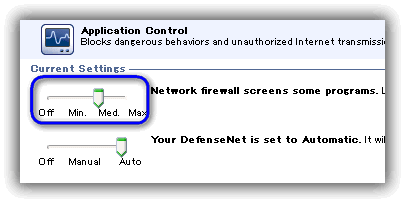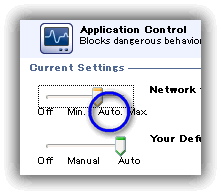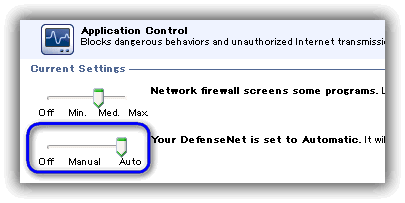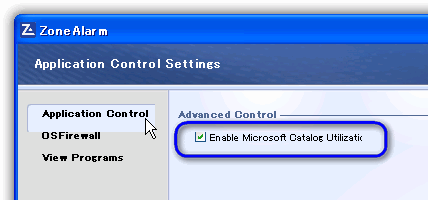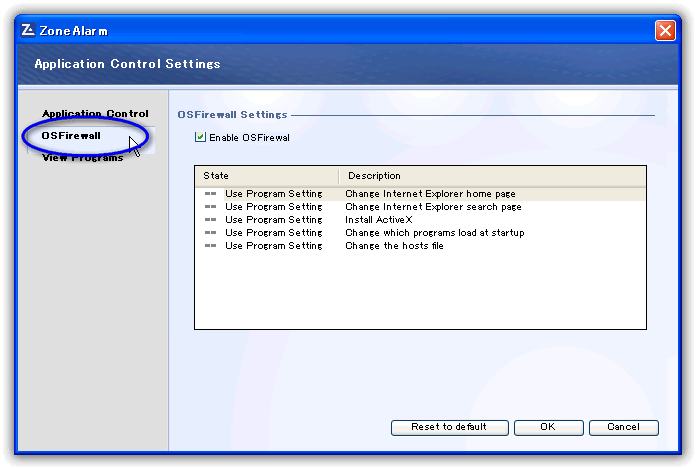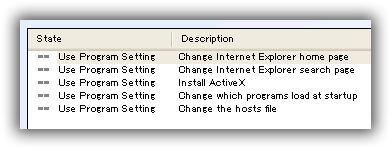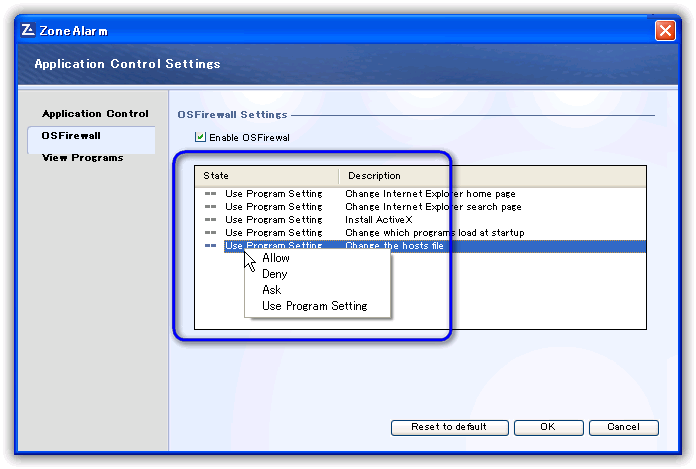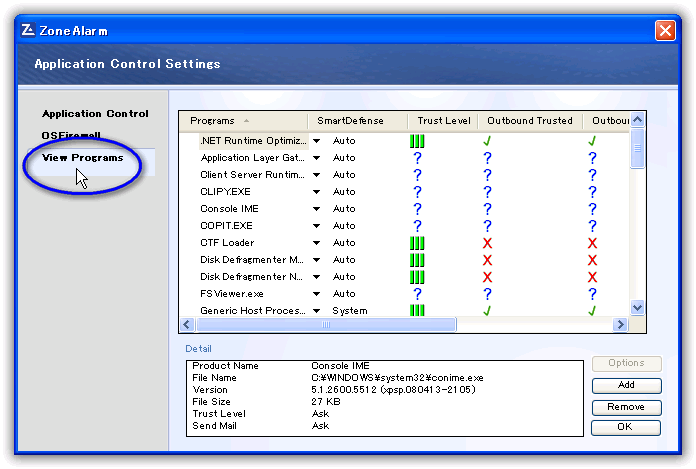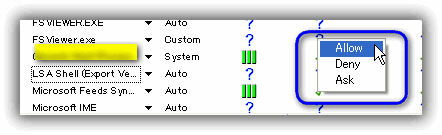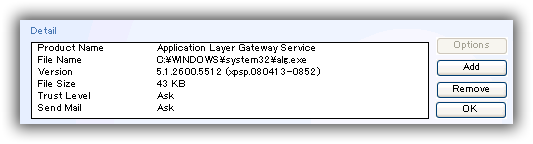ZoneAlarm Free Firewall 各種設定の項目 [5/5] (記録メモ)
TOP > セキュリティ > ZoneAlarm Free Firewall > 各種設定の項目 [5/5]
※当ページは [永遠] 作業中です。  注意事項
注意事項
ZoneAlarm Free Firewall version: 13.3.052.000
- ZoneAlarm Free Firewall 画面を表示
- ファイアーウォールの高度な設定
2.1 警告とログ (Alerts and Logs)
2.2 警告イベント (Alert Events)
2.3 ログ制御 (Log Control)
2.4 ログ表示 (Log Viewer)
- ファイアーウォール・レベルの設定
3.1 インターネット(Public Zone)側のセキュリティ・レベル
3.2 LAN (Trusted Zone) 側のセキュリティ・レベル
- 高度な設定(Advanced Setting)
4.1 一般的な(高度な)設定 (General Settings)
4.2 ネットワーク設定 (Network settings)
4.3 通信ソースの表示 (View Zones)
- プログラム制御(Application Control Settings) *
5.1 プログラム制御のレベル (Application Control)
5.2 高度な制御 (Advanced Control)
5.3 OSFirewall 保護 (OSFirewall)
5.4 プログラム一覧 (View Programs)
5. プログラム制御(Application Control Settings)
プログラム制御は、以下を管理する。
- 信頼できるプログラムのみネットへのアクセスを許可
- コンピュータ内でのプログラム実行を制御
- 不審なプログラムの実行禁止
- ハッカーなどから送り込まれた「悪意にあるプログラム」からの保護
- OSFirewall 保護 : プログラムがレジストリ変更などの、疑わしいアクションまたは危険なアクションの実行を検出する。
5.1 プログラム制御のレベル (Application Control)
コンピュータ内部で動作するプログラムやコンポーネントがネットワークへのアクセス、
及びサーバーとして動作する前に許可を制御するレベルを設定します。
特定のプログラムにココのレベルとは異なるのアクセス制御は、
「5.4 プログラム一覧 (View Programs)」の方で設定します。
Application Control
プログラム(アプリケーション)制御
Blocks dangerous behaviors and unauthorized Internet transmissions
危険な行動や不正なインターネット送信をブロック
Current Settings
現在の設定
Max.
Network firewall screens all programs.
More secure, but creates the most alerts.
ネットワークファイアウォールは、すべてのプログラムを遮蔽する。
かなり安全で、ほとんどの警告を作成します。
Med.
Network firewall screens some programs.
Less secure, but creates fewer alerts.
ネットワークファイアウォールは、いくつかのプログラムを遮蔽する。
安全性の低い警告を作成します。
Min.
Network firewall screens some programs.
You will not be protected from some zero-day threats.
ネットワークファイアウォールは、いくつかのプログラムを遮蔽する。
ゼロデイ脅威から保護されることはありません。
Off
All outbound protection is off.
すべてのアウトバウンド保護がオフです。
Off
Your DefenseNet is set to Off.
You will not receive security SmartDefense Advisor.
防衛ネットはOffに設定されています。
セキュリティのSmartDefense Advisorは受信しません。
Auto
Your DefenseNet is set to Automatic.
It will configure program access whenever advice is available.
防衛ネットが自動に設定されている。
アドバイスが使用可能であるときはいつでもプログラムのアクセスを設定します。
Manual
Your DefenseNet is set to Manual.
You will receive security SmartDefense Advisor to help you respond to program alerts.
防衛ネットを手動に設定されています。
プログラム警告の対応を支援するために、セキュリティのSmartDefense Advisorを受け取ります。
Off
Your DefenseNet is set to Off.
You will not receive security SmartDefense Advisor.
防衛ネットはOffに設定されています。
セキュリティのSmartDefense Advisorは受信しません。
History
履歴
42 programs secured
42個のプログラムが確保された
View Programs
プログラム一覧
Advanced Settings
詳細設定
5.1.1 ネットワーク ファイアーウォール (Network firewall)
パソコン上のプログラム(アプリケーション)に対して、ネットをアクセスする時の制御レベルを指定する。
| 高 (Max.) |
ほとんどプログラムはセキュリティ保護の対象になります。 よって生成され警告は最大になります。 プログラムの許可の問い合わせが沢山実行されます。
|
| 中 ※デフォルト (Med.) *A1 |
プログラム制御は自動学習モードです。 一時的にセキュリティは低下しますが、生成される警告は減ります。 プログラムは、インターネット アクセスとサーバ権限を取得する必要があります。 |
| 低 (Min.) |
ネットワークファイアウォールは、いくつかのプログラムを遮蔽する。 ゼロデイ脅威から保護されることはありません。 |
| オフ (Off) |
すべてのアウトバウンド保護は無効です。 |
*A1 : ZoneAlarm サイトでは自動(Auto)と表現しています。
※ZoneAlarm Free Antivirus + Firewall 同時にインストールするのがある。
「zaSetupWeb_133_052_000.exe」 これでインストールした ZoneAlarm Free Firewall は「自動(Auto)」と表示される。
- アウトバウンド保護 :
コンピュータ内部から外部への通信を遮断/制御するための機能。
5.1.2 防御ネット (DefenseNet)
セキュリティ脅威を DefenseNet で監視し、プログラムのアクセス設定レベルを選択します。
同様にSmartDefense Advisor の設定のレベルも指定します。
自動 (Auto) が推奨です。
DefenseNet とSmartDefense Advisor は連携して動作すると考えるべきなのでしょう。
| 自動 ※デフォルト (Auto) |
防衛ネット (DefenseNet) が自動に設定されている。 SmartDefense Advisor が使用可能であるときはいつでもプログラムのアクセスを設定します。 推奨レベル。 *A2 |
| マニュアル (Manual) |
防衛ネット (DefenseNet) を手動に設定されています。 プログラム警告の対応を支援するために、セキュリティのSmartDefense Advisor 情報を受け取ります。 *A2 |
| オフ (Off) |
防衛ネット (DefenseNet) はOffに設定されています。 セキュリティのSmartDefense Advisor 情報は受信しません。 危険な状態です。 |
*A2 : ネットワークファイアウォール[Network firewall] (アプリケーション制御[Application Control ])がOff以外が条件です。
- SmartDefense Advisor とは :
プログラムのセキュリティ情報を記憶したデータベースシステム。
プログラムのセキュリティー設定を自動的に調整します。
新生のスパイウェアやウイルスの署名をお使いのパソコンに自動配信して、最新の保護力を提供する。
- 防御ネット (DefenseNet) とは :
セキュリティ観察を ZoneAlarm と匿名で共有する ZoneAlarm ユーザーのコミュニティ・システムです。
リアルタイム脅威データ(スパイウェアやマルウェア等)を自動で世界中のZoneAlarm ファイアーウォールから収集します。
新しい脅威が確認されるとすぐにお使いのパソコンにアップデートされてZoneAlram ファイアーウォールで共有されます。
これは全て自動で行われます。
セキュリティ脅威の発生を監視し、対応するのに役立てます。
リアルタイム脅威データには個人を特定する情報は含まれません。
参考にしたURL
- コミュニティ駆動のファイアウォール
The Community-Powered Firewall
~Google翻訳 - 一般的なアプリケーションコントロール設定の構成
Configuring General Application Control Settings
~Google翻訳
5.2 高度な制御(Advanced Control)
マイクロソフトのカタログ利用の有効化 (Enable Microsoft Catalog Utilization)
- 「マイクロソフトのカタログ利用の有効化(Enable Microsoft Catalog Utilization)」 に関する情報を見ると
When enabled, prevents alerts for programs that are cataloged by Windows as known and trustworthy. Enabled by default. (Depending on your settings, ZoneAlarm may still alert you about such programs if they attempt to act as a server outside your Trusted Zone.)
- 下手な翻訳
「マイクロソフトのカタログ利用を有効化」をチェックオンすると、既知で信頼できるWindowsでカタログ化されているプログラムの(不要な)アラートを防ぎます。 デフォルトで有効。
(彼らはあなたの信頼されたゾーンの外部にあるサーバーとして動作するようにしようとすると、設定内容に応じて、ZoneAlarmはそのようなプログラムについて警告を発することがあります。)
- 勝手な解釈
「Microsoft プログラムとして情報化したデータに登録されているプログラムに関しては、信頼できるプログラムと判断し、不要なアラートは表示しません。 」
と言っているのでしょう。
この「Microsoft Catalog Utilization」に関する情報はネット上でもほとんど無く、サポートに聞くしか手がないでしょう。
※時間ができたら聞きたいと思っています。
参考にしたURL
- Enable Microsoft Catalog Utilization
~Google翻訳
- 高度なアプリケーションコントロール設定の構成
「高度な制御(Advanced Control)/OSFirewall 保護 (OSFirewall)/プログラム一覧 (View Programs)」
Configuring Advanced Application Control Settings
~Google翻訳
5.3 OSFirewall 保護 (OSFirewall)
OS 関連の危険な操作を監視し、保護します。
プログラムのレジストリ変更など、疑わしいアクションまたは危険なアクションの実行を検出します。
OSFirewall
OSFirewall Settings
OSFirewall設定
Enable OSFirewall
OSFirewallを有効
アプリケーションのインストール等が出来なくなる訳では無いです。
実際にこのOSFirewall 保護・状態で「Avast! Free Antivirus 2014」のインストールは警告も無く出来ました。
画面下にはOSFirewall 保護・状態(State)とその内容説明(Description)が表示されます。
State
状態
Description
説明
Use Program Setting
プログラム設定を使用
Change Internet Explorer home page
Internet Explorerのホームページを変更 する
Change Internet Explorer search page
Internet Explorerの検索ページを変更 する
Install ActiveX
ActiveXをインストール する
Change which programs load at startup
起動時にロードされるプログラムを変更する
Change the hosts file
hosts ファイルの変更する
Stateフィールドをクリックして、「許可 (Allow) 」、「拒否 (Deny) 」、「問い合せ (Ask) 」 、「プログラム設定を使用 (Use Program Setting) 」に変更できます。
デフォルトは「プログラム設定を使用 (Use Program Setting) 」です。
参考にしたURL
- OSFirewall 保護の設定
Configuring OSFirewall protection
~Google翻訳
- なぜアウトバウンドと OSFirewall が必要なのか
Why you need an Outbound and OS Firewall:
~Google翻訳
5.4 プログラム一覧 (View Programs)
プログラム一覧には、コンピュータ上でインターネット(Internet) またはローカル ネットワーク(Local LAN) へのアクセスを試みたプログラムの概要と制御内容が表示されます。
- 各プログラムの、現在の状態、信頼レベル、および実行を許可している機能に関する詳細情報
- 一覧はアルファベット順表示ですが、各カラムのヘッダのクリックで、特定のカラムを一覧内でソート
- コンピュータを使用すると、Zone Labs セキュリティ ソフトウェア はネットワーク アクセスを要求する各プログラムを検出し、そのプログラムを一覧に自動追加
一覧中のプログラム名を選択すると、一覧の下の詳細 (Detail) ボックスにプログラム情報が表示されます。
5.4.1 プログラム一覧 (View Programs) の項目説明
| プログラム (Programs) |
プログラムの完全な名称。 注意:この名称は変更できません。 |
| SmartDefense Advisor (SmartDefense) |
自動(Auto) : SmartDefense Advisor が自動的にアクセス設定を定義した。 カスタム(Custom) : システム(System) : 注意 :システム(System)プログラムを変更しようとすると、警告が表示されます" これはシステムプログラムです。それを変更してもよろしいですか?"。 変更はお使いのコンピュータの正常な動作を妨げる可能性が有るので注意してください。 |
| 信頼レベル (Trust Level) |
プログラムの実行が許可されているアクションを定義します。
|
| アウトバウンド トラステッド (Outbound Trusted) |
Trusted(LAN) への接続 : Trusted(LAN) にデータを送信するためのアクセス許可を定義します。 許可(Allow) : Trusted(LAN) への送信を許可します。 |
| アウトバウンド インターネット (Outbound Internet) |
Internet(インターネット) への接続 : インターネットにデータを送信するためのアクセス許可を定義します。 許可(Allow) : インターネットへの送信を許可します。 |
| インバウンド トラステッド (Inbound Trusted) |
Trusted(LAN) からの接続 : Trusted(LAN) からデータを受信するためのアクセス許可を定義します。 許可(Allow) : Trusted(LAN) からの受信を許可します。 |
| インバウンド インターネット (Inbound Internet) |
Internet(インターネット) からの接続 : インターネットからデータを受信するためのアクセス許可を定義します。 許可(Allow) : インターネットからの受信を許可します。 |
5.4.2 信頼レベル(Trust Level) の一覧
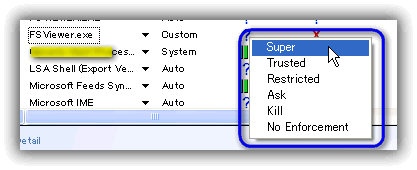
 スーパー スーパー (Super) |
プログラムは許可を求めずに、疑わしく危険なアクションを実行できます。 警告は何も表示されません。 |
 トラスト トラスト (Trusted) |
プログラムは許可を求めずに疑わしいアクションを実行できますが、危険なアクションを実行するには許可が必要です。 |
 制限 制限 (Restricted) |
プログラムはトラストレベルのアクションを実行できますが、疑わしいアクションまたは危険なアクションは実行できません。 |
 問い合わせ 問い合わせ (Ask) |
[アクセス] カラムまたは [サーバ] カラムにこの記号が表示される場合、プログラムがアクセス権やサーバ権を要求すると、Zone Labs セキュリティ ソフトウェアはプログラム警告を表示します。 [トラスト レベル] カラムにこの記号が表示される場合、プログラムが疑わしい、または危険であるとみなされるアクションを実行すると、Zone Labsセキュリティ ソフトウェア は疑わしい動作の警告または危険な動作の警告を表示します。 |
 抹消 抹消 (Kill) |
プログラムは実行できません。 |
 規則無し 規則無し (No Enforcement) |
制限なしで実行することができます。 |
 サーバ権限(Access/Server) サーバ権限(Access/Server) |
プログラムにはアクセス/サーバ権限が許可されています。 |
5.4.3 信頼レベル(Trust Level) の補足
- Zone Labs セキュリティ ソフトウェアは既知のプログラムにポリシーを自動的に割り当てます。
SmartDefense Advisor セキュリティ チームはプログラムの動作と信頼性に変更がないか常に監視し、プログラム許可を適切に更新します。
今日、信頼 レベル(Trust Level) が スーパー(Super) になっているプログラムでも、セキュリティ エキスパートによってプログラムがコンピュータにリスクを負わせる可能性があると判断された場合、明日になって 信頼 レベル(Trust Level) が 制限(Restricted) になることが考えられます。
ただし、プログラムのポリシー設定が 自動(Auto) から カスタム(Custom) に変更されると、信頼 レベル(Trust Level) の変更の有無は監視されなくなります。このため、プログラムのデフォルトの OSFirewall 設定を維持することを推奨します。
- 注意 : ZoneAlarm ファイアウォール セキュリティソフトウェアが自動的に既知のプログラムにポリシーを割り当て、そしてSmartDefense Advisor のセキュリティチームが常に監視し、これらのプログラムのデータベースを更新するので、信頼レベル(Trust Level) パラメータのデフォルト値を変更することはお勧めしません。
5.4.4 プログラム項目の詳細 (Detail)
このボックスには、プログラムの完全な名前、フルパス、バージョン、ファイルサイズ、Trust Level 、Send Mail 情報が表示されます。
追加(Add) ボタンでプログラムの追加が出来ます。
削除(Remove) ボタンでプログラムの削除が出来ます。
※上記の2つのボタンの詳細な(上手な)使い方は別ページで準備中。
※追加(Add) ボタンを押して、プログラム一覧に追加した後は、デフォルトでSmartDefenseの設定は自動 (Auto)、他のすべての設定は問い合せ ( Ask) になります。
Ask) になります。
5.4.5 備考
- プログラム一覧 (View Programs) に未登録のプログラムの起動と同時に登録される。
かなり古く未知のプログラムでも登録時は、デフォルトでSmartDefenseの設定は自動 (Auto)、他のすべての設定は問い合せ( Ask) になります。
Ask) になります。
- プログラム一覧 (View Programs) はデフォルト表示では全ての設定項目・列が表示されない。
スクロールしても見にくいだけ。
マウスで画面が横に広げることが出来る。
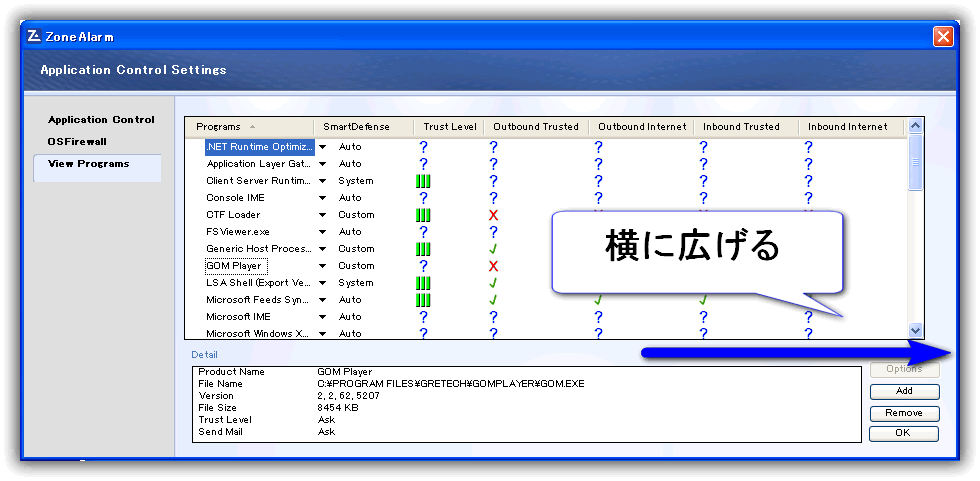
参考にしたURL
- プログラムのアクセス許可をカスタマイズ
Customizing Program Access Permissions
~Google翻訳